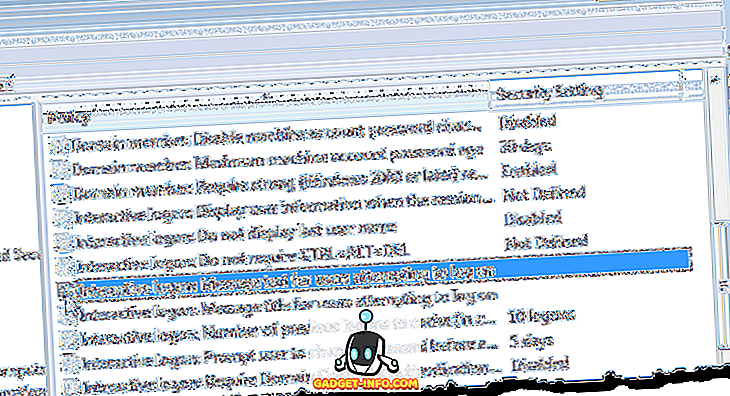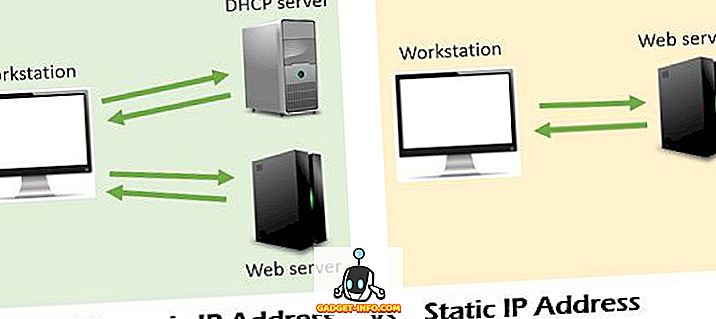Ο Battlegrounds του Player Unnknown είναι αναμφισβήτητα ένας από τους πιο καυτούς αγώνες του φετινού έτους, καταφέρνοντας να νικήσει μερικούς εξαιρετικά δημοφιλείς τίτλους όπως Counter Strike: Global Offensive και DOTA 2 από την άποψη της ταυτόχρονης μέτρησης των παικτών στον Steam. Οι αριθμοί αυξάνονται ραγδαία παρά τα πολλά ζητήματα που αφορούν το διακομιστή και το παιχνίδι έχει φτάσει πρόσφατα στο ορόσημο των 2 εκατομμυρίων κορυφαίων παικτών. Εάν είστε ένας από αυτούς, πιθανότατα θα είστε πάντα πεινασμένοι να δείτε το "Νικητής κοτόπουλου Winner Winner" στην οθόνη σας. Για να είμαι ειλικρινής, είναι πολύ δύσκολο να είναι ένας νικητής από 99 άλλους ανθρώπους που το αγωνίζονται και προσπαθούν να επιβιώσουν στον επικό αγώνα μάχης-βασιλιάδων. Λοιπόν, θέλουμε να διευκολύνουμε τα παιδιά σας και σας προτείνουμε να χρησιμοποιήσετε αυτήν την εφαρμογή τρίτου μέρους που ονομάζεται ReShade. Αυτό το λογισμικό προσθέτει ουσιαστικά πολλή ζωντάνια στο παιχνίδι και λόγω της βελτιωμένης ευκρίνειας, είναι επίσης ευκολότερο να εντοπιστούν οι εχθροί, ειδικά αν είναι επιρρεπείς στο χορτάρι. Ενδιαφέρεστε να το δοκιμάσετε; Χωρίς άλλο λάθος, ας δούμε πώς να ρυθμίσετε το ReShade στους Battlegrounds του PlayerUnknown:
Ρύθμιση του ReShade σε PUBG
Σημείωση: Έχω εγκαταστήσει την πιο πρόσφατη έκδοση του ReShade (3.0.8) στον υπολογιστή μου που τρέχει τα Windows 10. Το λογισμικό δεν θα απαγορεύσει το λογαριασμό σας ως προγραμματιστή πίσω από το παιχνίδι, ο Brendan "PlayerUnknown" Greene έχει ήδη δηλώσει ότι είναι εντελώς καλά για να χρησιμοποιήσετε το ReShade στο twitter.
Πρώτα απ 'όλα, πρέπει να κατεβάσετε το λογισμικό τρίτου μέρους στο σύστημά σας. Για να το κάνετε αυτό, απλά κατευθυνθείτε στον επίσημο ιστότοπό του και κάντε κλικ στο κουμπί λήψης. Αφού γίνει, απλά ακολουθήστε τα παρακάτω βήματα για να εγκαταστήσετε και να τελειοποιήσετε το ReShade για τους Battlegrounds του PlayerUnknown:
- Εκτελέστε το αρχείο exe και κάντε κλικ στο "Επιλογή παιχνιδιού" για να επιλέξετε τους Battlegrounds του PlayerUnknown.

- Τώρα, θα ανοίξει ένα πρόγραμμα περιήγησης αρχείων που σας επιτρέπει να βρείτε τον κατάλογο του αρχείου exe του παιχνιδιού. Από προεπιλογή, βρίσκεται στο φάκελο C: \ Program Files (x86) \ Steam \ steamapps \ common \ PUBG \ TslGame \ Binaries \ Win64, εκτός αν έχετε αλλάξει το φάκελο Steam Library. Τώρα, επιλέξτε "TslGame" και κάντε κλικ στο "Άνοιγμα" .

- Τώρα, θα έχετε την επιλογή να επιλέξετε API rendering στο ReShade. Επιλέξτε "Direct3D 10+" .

- Το λογισμικό θα σας ρωτήσει τώρα αν θέλετε να κάνετε λήψη μιας συλλογής τυποποιημένων εφέ από το GitHub. Κάντε κλικ στο "Ναι" . Θα πρέπει να περιμένετε μερικά δευτερόλεπτα για την ολοκλήρωση της λήψης.

- Αυτό είναι σχεδόν το πιο σημαντικό βήμα, καθώς εδώ επιλέγετε τα εφέ για το ReShade για να το χρησιμοποιήσετε στο παιχνίδι. Για τους Battlegrounds του PlayerUnknown, σας προτείνουμε να ενεργοποιήσετε τέσσερα εφέ, όπως Clarity, Colorfulness, LumaSharpen και Vibrance . Απλά ελέγξτε τα πλαίσια για αυτές τις επιλογές και αφήστε τα υπόλοιπα ανεξέλεγκτα. Αφού γίνει, απλά κάντε κλικ στο "OK" .

- Το παράθυρο θα εμφανίσει τώρα ότι έχετε εγκαταστήσει με επιτυχία το ReShade στο TslGame (Battlegrounds του παίκτη Unknown).

- Στη συνέχεια, πρέπει να εκτελέσετε τα Battlegrounds του PlayerUnknown και μόλις μπείτε στο λόμπι του παιχνιδιού, κάντε κλικ στο πλήκτρο "Shift + F2" για να ανοίξετε την επικάλυψη του παιχνιδιού ReShade. Για να προχωρήσετε στη διαδικασία διαμόρφωσης, απλά κάντε κλικ στο "Συνέχεια" .

- Εδώ θα έχετε τη δυνατότητα να δημιουργήσετε ένα νέο προφίλ ReShade. Απλά κάντε κλικ στο εικονίδιο "+" που υποδεικνύεται με κίτρινο δείκτη στο στιγμιότυπο οθόνης και εισάγετε το προτιμώμενο όνομα για αυτό.

- Αυτό είναι το τελευταίο βήμα που θα δείξει όλα τα εφέ που έχετε ελέγξει κατά την εγκατάσταση. Εδώ, απλά ελέγξτε όλα τα κουτάκια για να ενεργοποιήσετε τα τέσσερα εφέ ενώ βρίσκεστε στο παιχνίδι. Αφού τελειώσετε, κάντε κλικ στο "Συνέχεια" .

Αυτό είναι σχεδόν όλη η διαδικασία, καθώς έχετε δημιουργήσει με επιτυχία το ReShade. Τώρα θα παρατηρήσετε ότι τα χρώματα είναι πιο ζωντανά και οι υφές είναι ελαφρώς πιο έντονες για να βελτιώσουν αισθητά την ορατότητα, επιτρέποντάς σας έτσι να εντοπίζετε τους εχθρούς πιο γρήγορα από ποτέ. Χρησιμοποιώντας τα πλήκτρα "Shift + F2", μπορείτε εύκολα να ενεργοποιήσετε ή να απενεργοποιήσετε το ReShade σε οποιοδήποτε σημείο του παιχνιδιού, μόνο σε περίπτωση που θέλετε να ελέγξετε την πραγματική διαφορά.

Βελτιώστε τα χρώματα και την ορατότητα στην PUBG με το ReShade
Από προεπιλογή, τα χρώματα του παιχνιδιού δεν εμφανίζονται πραγματικά και η ευκρίνεια δεν είναι τόσο μεγάλη. Ευτυχώς, τα εφέ φωτισμού στο ReShade καταφέρνουν να διορθώσουν αυτό το ζήτημα σε αξιοσημείωτο βαθμό, κάνοντας τα χρώματα πιο ζωντανά και ακονίζοντας τις υφές, έτσι ώστε οι παίκτες να μπορούν εύκολα να εντοπίζουν τους εχθρούς. Στην πραγματικότητα, είναι επίσης λίγο πιο εύκολο να εντοπίσετε τους εχθρούς που προδίδονται σε γρασίδι ή θάμνους, κάτι που είναι απολύτως κρίσιμο και σας δίνει ένα ελαφρύ χέρι για να αποκτήσετε αυτό το "Winner Winner Chicken Dinner". Έτσι, είστε έτοιμοι να δοκιμάσετε το ReShade πριν από τον επόμενο αγώνα σας στους Battlegrounds του PlayerUnknown; Ενημερώστε μας τι πιστεύετε για αυτό το λογισμικό τρίτου μέρους αποθέτοντας τις πολύτιμες απόψεις σας στην παρακάτω ενότητα σχολίων.